Wer Daten sicher verwahren möchte, nutzt am besten VeraCrypt. Das ist ein Open-Source-Programm, mit dem sich System-Laufwerk, Speicher und Dateien verschlüsseln lassen. Sehen wir uns an , wie VeraCrypt eingerichtet wird.
Festplatte mit VeraCrypt verschlüsseln
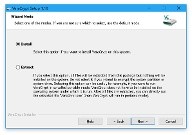
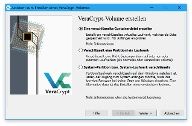
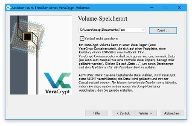

Wenn Dateien für andere nicht lesbar sein sollen, gibt es nur eine effektive Methode dagegen: die Verschlüsselung . Beim Verschlüsseln von Dateien kommt ein geheimer Schlüssel zum Einsatz, um die Dateien in unlesbares Durcheinander zu verwandeln – außer sie werden mit dem geheimen Schlüssel wieder entsperrt.
Warum sollte man VeraCrypt einsetzen?
VeraCrypt ist eine quelloffene Anwendung zur Live-Verschlüsselung. Sie ermöglichte die problemlose Arbeit mit verschlüsselten Dateien – so, als wenn diese auf einem normalen Laufwerk gespeichert wären. Ohne die Live-Verschlüsselung ist der Umgang mit verschlüsselten Dateien anstrengend. Das Resultat: Entweder verschlüsseln Nutzer ihre Dateien einfach nicht, oder sie lassen die Sicherheit bei den verschlüsselten Dateien schleifen, weil es so kompliziert ist, sie zu ver- und entschlüsseln.
Mit der Live-Verschlüsselung VeraCrypt erstellen Computernutzer einen abschließbaren Container (oder wahlweise auch ein insgesamt verschlüsseltes System-Laufwerk). Alle Dateien in diesem Container sind verschlüsselt, und er lässt sich mit VeraCrypt als normales Laufwerk laden, um die enthaltenen Dateien anzusehen und zu bearbeiten. Ist die Bearbeitung abgeschlossen, wird das Laufwerk einfach ausgehängt. VeraCrypt kümmert sich dann um alles Weitere, hält die Dateien vorübergehend im RAM und räumt hinterher auf. So bleiben die wichtigen Dateien geschützt.
Mit VeraCrypt lässt sich bei Bedarf auch die ganze Festplatte verschlüsseln, zumindest bei einigen Computern. Für diesen Zweck eignet sich allerdings eher BitLocker. Diese Verschlüsselung ist in den Pro-Editionen von Windows bereits enthalten . VeraCrypt ist ideal zum Erstellen verschlüsselter Laufwerke für Gruppen von Dateien, wobei nicht das ganze Laufwerk verschlüsselt wird.
VeraCrypt installieren
Zur Installation von VeraCrypt werden Administrator-Rechte für das System benötigt, auf dem die Einrichtung erfolgen soll. VeraCrypt steht für Windows, Linux und macOS bereit (kostenloser Download von https://veracrypt.codeplex.com ). In den folgenden Schritten wird VeraCrypt auf Windows 10 installiert. Die Installation erfolgt wie bei jedem anderen Programm auch. Nach dem Doppelklick auf die *.exe-Datei folgt man den Anweisungen des Assistenten und markiert dabei die Option zur Installation (nicht zum Entpacken).
Verschlüsseltes Laufwerk erstellen
Nach der Installation wird VeraCrypt über das Startmenü geöffnet. Mit dem Willkommen-Bildschirm lässt sich ein neues Volumen anlegen. Laufwerke können dabei entweder Datei-Container sein, die auf einem Laufwerk gespeichert werden oder auch ganze Laufwerke.
Nach dem Abschluss der Formatierung findet sich das neue Laufwerk in VeraCrypt und dort in der Liste der Laufwerke. Von hier aus lässt es sich bequem laden.
Verschlüsseltes Laufwerk laden
Damit man auf die Dateien und Ordner in einem verschlüsselten Laufwerk zugreifen kann, wird zunächst wieder VeraCrypt gestartet. Danach auf den Button zum Auswählen einer Datei klicken und in den Ordner navigieren, wo der Datei-Container gespeichert ist. Nachdem die Datei ausgewählt wurde, wird aus der Liste der Buchstaben der gewünschte Buchstabe eingestellt. In unserem Fall ist das Laufwerk "T:" wie "Tresor".
Sobald nun auf den Einbinden-Button geklickt wird, erfolgt die Abfrage des Kennworts. Wird das richtige Passwort eingetippt, erscheint das Laufwerk danach unter dem festgelegten Buchstaben im Explorer. Jetzt lässt es sich wie ein ganz normales Laufwerk nutzen.
Tipp: Nachdem Daten in das verschlüsselte Laufwerk verschoben wurden, sollten sie sicher gelöscht werden. Einfaches Löschen im Explorer genügt hier nicht, denn die Daten befinden sich danach weiterhin auf der Festplatte – und können mit wenig Mühe wiederhergestellt werden. Zum Schluss auch nicht vergessen, in VeraCrypt das verschlüsselte Laufwerk wieder auszuhängen, damit niemand unbefugt darauf zugreifen kann.
